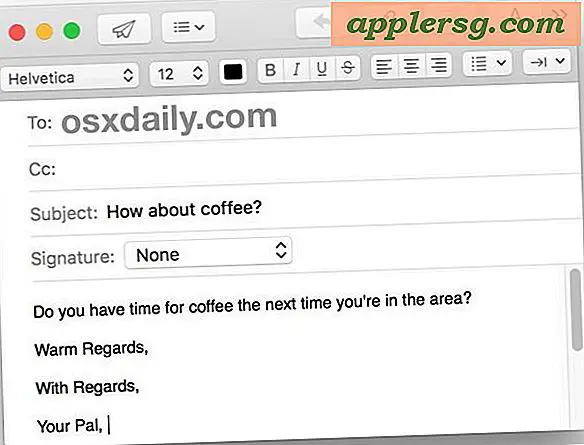Hvordan legge til to iPod-er til en iTunes-konto
Anta at du har to iPod-er. Kanskje bruker du en iPod shuffle når du går på treningsstudioet, og en iPod touch når du pendler. Kanskje du og din ektefelle har iPod-klassikere, men du vil ikke ha individuelle iTunes-kontoer fordi du liker samme type musikk. Uansett årsak, gjør Apple det mulig å synkronisere to iPod-er til en enkelt iTunes-konto. Du kan bruke en av to metoder for å gjøre dette, avhengig av hvor mye tid du vil bruke på å konfigurere enhetene.
Synkroniser forskjellige spillelister
Trinn 1
Lag spillelister for all musikken du vil synkronisere til hver iPod. For eksempel kan du lage tre spillelister for iPod du tar med til treningsstudioet, og syv spillelister for iPod du bruker under pendlingen.
Steg 2
Koble iPod til datamaskinen. iTunes åpnes automatisk.
Trinn 3
Klikk på ikonet for iPod som vises i menyen til venstre i iTunes.
Trinn 4
Klikk på "Musikk" -fanen.
Trinn 5
Sjekk knappen for "Valgte spillelister, artister og sjangre."
Trinn 6
Sett en hake i boksen ved siden av hver spilleliste du vil sette på den første iPod.
Trinn 7
Klikk på "Bruk" nederst i høyre hjørne.
Trinn 8
Klikk på "Synkroniser" for å bare legge til disse spillelistene på iPod.
Gjenta trinn 2 til 8 på den andre iPod.
Samme konto, separate biblioteker
Trinn 1
Trykk på "Alternativ" -knappen på tastaturet når du åpner iTunes. Hvis du bruker en Windows-datamaskin, trykker du på "Skift" -tasten.
Steg 2
Klikk på "Opprett bibliotek" når du ser dialogboksen.
Trinn 3
Gi biblioteket et navn og lagre filen. iTunes åpnes deretter med det nye biblioteket ditt.
Trinn 4
Klikk på "iTunes" i menyen øverst på skjermen, og klikk deretter på "Innstillinger". Hvis du bruker en Windows-datamaskin, klikker du på "Rediger" og deretter "Innstillinger".
Trinn 5
Klikk på "Avansert" -fanen.
Trinn 6
Fjern avmerkingen for "Kopier filer til iTunes Media-mappen når du legger til i biblioteket", og klikk deretter OK.
Trinn 7
Legg til musikken du ønsker på iTunes på iPod. Du kan dra filene til iTunes eller velge "File" og "Add to Library." Hvis du bruker en Windows-datamaskin, klikker du "File" og deretter "Add File to Library" eller "Add Folder to Library."
Trinn 8
Trykk på "Synkroniser" -knappen for å synkronisere iPod. Når synkroniseringen er fullført, fortsett til trinn 9.
Trinn 9
Avslutt iTunes.
Trinn 10
Trykk på "Alternativ" -knappen på tastaturet når du åpner iTunes. Hvis du bruker en Windows-datamaskin, trykker du på "Skift" -tasten når du åpner iTunes.
Velg det originale iTunes-biblioteket, og klikk deretter "Velg". Hvis du bruker en Windows-datamaskin, klikker du "Åpne". Du kan nå veksle mellom bibliotekene til de forskjellige iPodene.